【Firefox】ワンクリックでページをPDFとして保存できる「WebToPDF」
ワンクリックでウェブページをPDFファイルや画像ファイルとして保存できるFirefoxアドオン「WebToPDF」のご紹介です。
WebToPDFとは?
WebToPDFは、ウェブページをPDFファイルとして保存することができるFirefoxアドオンです。
右クリックメニューに表示される「Save as PDF」を選択するだけで、表示しているページを一つのPDFファイルとして保存することができます。
一部分だけを作成するといった細かな動作はできませんが、簡単に使え、日本語の環境でも問題なく動作します。
また、ページを一つの画像として保存する機能も備わっています。
WebToPDFのインストール方法
- アドオン配布ページ(Firefox公式サイト)にアクセスし、Firefoxへ追加をクリック
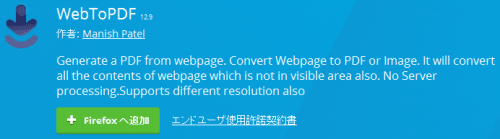
- インストール(I)をクリック
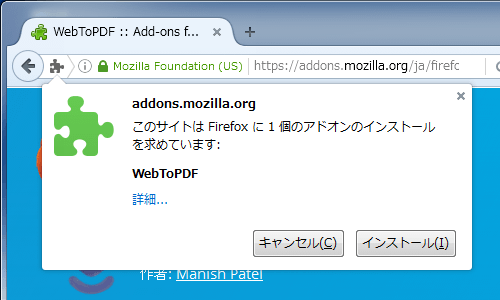
- 今すぐ再起動(R)をクリックして、Firefoxを再起動したらインストールは完了です。
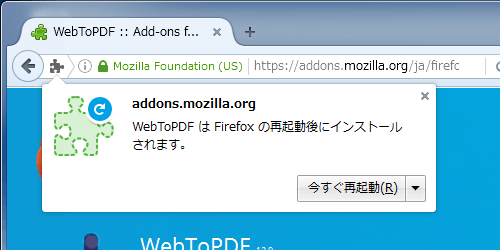
WebToPDFの使い方
?WebToPDFの使い方は最初に紹介した通り、右クリックメニューの「Save as PDF」を選択するだけです。
基本的な手順
手順としては、PDFファイルとして保存したいページで、右クリック。
「WebToPDF(W)」 → 「Save as PDF(P)」を選択
OKをクリック
PDFファイルがコンピュータに保存されます。
その他の選択肢
WebToPDFでは、PDFファイルとして保存する「Save as PDF」の他に、画像(jpg)ファイルとして保存する「Save as Image」、マウスで選択した部分を保存する「Selected Text to xxx」を選択することができます。
Selected Text to xxxは、文字通り選択した部分のテキストだけを保存する機能で、画像は含まれません。
例:アドオン説明を選択して保存した場合

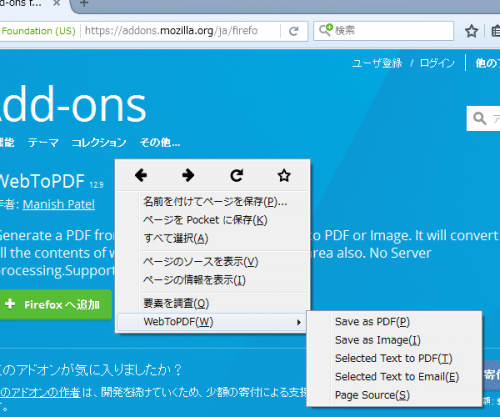
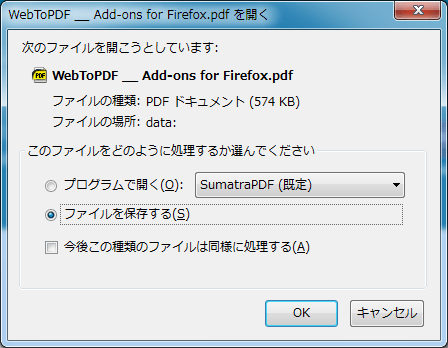
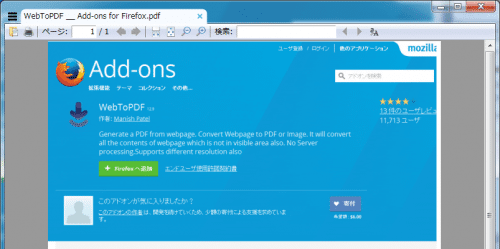
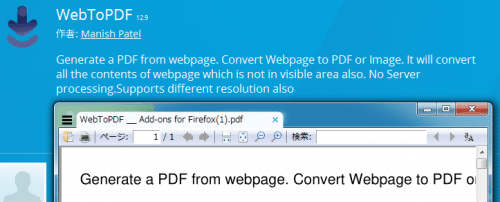
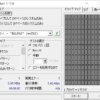
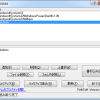
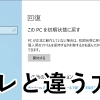
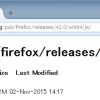
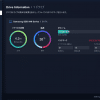
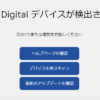








ディスカッション
コメント一覧
どこに保存されるのかわからない
Kenさん、コメントありがとうございます。
作成されたPDFファイルは、通常のダウンロードと同じ場所に保存されています。
「プログラムで開く」を選択した場合は一時ディレクトリに保存されます。
参考:tempディレクトリとは|「分かりそう」で「分からない」でも「分かった」気になれるIT用語辞典
これからも当ブログをよろしくお願いします。